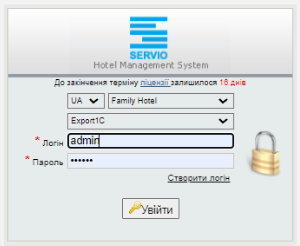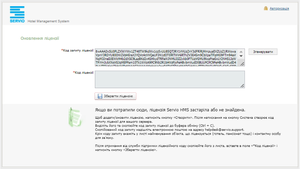Підготовка до роботи: відмінності між версіями
Bilan.k (обговорення | внесок) Немає опису редагування |
Немає опису редагування |
||
| (Не показані 9 проміжних версій 2 користувачів) | |||
| Рядок 1: | Рядок 1: | ||
<translate> | |||
У цьому розділі наводиться опис дій, які слід виконати перед початком роботи із Системою. | |||
</translate> | |||
<languages/> | |||
<translate> | |||
== Запуск та завершення сеансу роботи == <!--T:1--> | |||
<!--T:2--> | |||
Для переходу до роботи з Системою наберіть в адресному рядку: http://<адреса хоста>/<адреса сайту>/Login.aspx. | Для переходу до роботи з Системою наберіть в адресному рядку: http://<адреса хоста>/<адреса сайту>/Login.aspx. | ||
Відкриється вікно авторизації, в якому потрібно виконати такі дії: | Відкриється вікно авторизації, в якому потрібно виконати такі дії: | ||
<br> | <br> | ||
[[Файл:Вікно входу.png| | [[Файл:Вікно входу.png|thumb]] | ||
<br> | <br> | ||
# З першого списку виберіть мову інтерфейсу користувача. | # З першого списку виберіть мову інтерфейсу користувача. | ||
| Рядок 21: | Рядок 26: | ||
* за допомогою кнопки Вихід із системи; | * за допомогою кнопки Вихід із системи; | ||
* за допомогою стандартної кнопки Windows закриття вікна. | * за допомогою стандартної кнопки Windows закриття вікна. | ||
== Оновлення / продовження ліцензії == | </translate> | ||
<languages/> | |||
<translate> | |||
== Оновлення / продовження ліцензії == <!--T:3--> | |||
<!--T:4--> | |||
Авторське право на Систему захищене від несанкціонованого розповсюдження ліцензуванням робочих станцій. Ліцензія видається на певний термін на кожну робочу станцію. Прив'язка ліцензії до робочої станції здійснюється за параметрами комп'ютера. | Авторське право на Систему захищене від несанкціонованого розповсюдження ліцензуванням робочих станцій. Ліцензія видається на певний термін на кожну робочу станцію. Прив'язка ліцензії до робочої станції здійснюється за параметрами комп'ютера. | ||
У разі зміни параметрів робочої станції (наприклад, заміна процесора, материнської плати, перевстановлення операційної системи тощо) потрібне оновлення ліцензії. | У разі зміни параметрів робочої станції (наприклад, заміна процесора, материнської плати, перевстановлення операційної системи тощо) потрібне оновлення ліцензії. | ||
| Рядок 28: | Рядок 38: | ||
Якщо Системі потрібна зміна ліцензії, у вікні авторизації користувача з'являється напис «До закінчення терміну ліцензії залишилася кількість днів». | Якщо Системі потрібна зміна ліцензії, у вікні авторизації користувача з'являється напис «До закінчення терміну ліцензії залишилася кількість днів». | ||
Щоб змінити ліцензію, виконайте такі дії: | Щоб змінити ліцензію, виконайте такі дії: | ||
# Натисніть на посилання «ліцензії». Відкриється вікно «Оновлення ліцензії». [[Файл:Ліцензія.png| | # Натисніть на посилання «ліцензії». Відкриється вікно «Оновлення ліцензії». [[Файл:Ліцензія.png|thumb]] | ||
# Натисніть кнопку Сгенерувати. Система згенерує ключ, що містить основні параметри робочої станції, і відобразить його у вигляді зашифрованого тексту в полі Код запиту ліцензії. | # Натисніть кнопку Сгенерувати. Система згенерує ключ, що містить основні параметри робочої станції, і відобразить його у вигляді зашифрованого тексту в полі Код запиту ліцензії. | ||
# Скопіюйте вміст поля «Код запиту ліцензії» та надішліть його електронною поштою на адресу «helpdesk@servio.support». У листі вкажіть назву робочої станції та дані контактної особи. | # Скопіюйте вміст поля «Код запиту ліцензії» та надішліть його електронною поштою на адресу «helpdesk@servio.support». У листі вкажіть назву робочої станції та дані контактної особи. | ||
| Рядок 34: | Рядок 44: | ||
# Скопіюйте зашифрований текст із отриманого листа, вставте його в поле «Файл ліцензії» та натисніть кнопку Зберегти ліцензію. | # Скопіюйте зашифрований текст із отриманого листа, вставте його в поле «Файл ліцензії» та натисніть кнопку Зберегти ліцензію. | ||
На цьому процедуру оновлення ліцензії закінчено. | На цьому процедуру оновлення ліцензії закінчено. | ||
== Вибір робочого місця == | </translate> | ||
<languages/> | |||
<translate> | |||
== Вибір робочого місця == <!--T:5--> | |||
<!--T:6--> | |||
Під робочим місцем розуміється сукупність доступного користувачеві устаткування (каси, зчитувачі паспортів та інших.). Адміністратору Системи надається можливість створювати робочі місця, прив'язувати до них необхідне обладнання, а також редагувати та видаляти робочі місця. | Під робочим місцем розуміється сукупність доступного користувачеві устаткування (каси, зчитувачі паспортів та інших.). Адміністратору Системи надається можливість створювати робочі місця, прив'язувати до них необхідне обладнання, а також редагувати та видаляти робочі місця. | ||
Вибір робочого місця виконується у вікні авторизації користувача до реєстрації. | Вибір робочого місця виконується у вікні авторизації користувача до реєстрації. | ||
== Вибір установки == | </translate> | ||
<languages/> | |||
<translate> | |||
== Вибір установки == <!--T:7--> | |||
<!--T:8--> | |||
Під установкою розуміється область роботи устаткування (каси, зчитувачі паспортів та інших.). Єдиним критерієм розподілу обладнання по областях є його фізичне розташування. Формування списку установок виконується співробітником служби підтримки в процесі установки Системи, а розподіл обладнання по областях - адміністратором Системи. | Під установкою розуміється область роботи устаткування (каси, зчитувачі паспортів та інших.). Єдиним критерієм розподілу обладнання по областях є його фізичне розташування. Формування списку установок виконується співробітником служби підтримки в процесі установки Системи, а розподіл обладнання по областях - адміністратором Системи. | ||
== Вибір валюти розрахунку за послуги == | </translate> | ||
<languages/> | |||
<translate> | |||
== Вибір валюти розрахунку за послуги == <!--T:9--> | |||
<!--T:10--> | |||
У Системі надано можливість розраховувати вартість послуг у різних валютах. Перелік валют поставляється із конфігурацією Системи і після її встановлення не може бути вилучений із Системи. Також користувачеві надається можливість самому додавати необхідні валюти, які можуть бути видалені. Кількість валют, яку можна додати, залежить від установок, заданих у конфігурації. | У Системі надано можливість розраховувати вартість послуг у різних валютах. Перелік валют поставляється із конфігурацією Системи і після її встановлення не може бути вилучений із Системи. Також користувачеві надається можливість самому додавати необхідні валюти, які можуть бути видалені. Кількість валют, яку можна додати, залежить від установок, заданих у конфігурації. | ||
Вибір валюти розрахунку виконується у рядку стану після реєстрації користувача. В інтерфейсі Системи відображатиметься вартість послуг, перерахована відповідно до вибраної валюти. | Вибір валюти розрахунку виконується у рядку стану після реєстрації користувача. В інтерфейсі Системи відображатиметься вартість послуг, перерахована відповідно до вибраної валюти. | ||
</translate> | |||
Поточна версія на 11:13, 20 червня 2023
У цьому розділі наводиться опис дій, які слід виконати перед початком роботи із Системою.
Запуск та завершення сеансу роботи
Для переходу до роботи з Системою наберіть в адресному рядку: http://<адреса хоста>/<адреса сайту>/Login.aspx.
Відкриється вікно авторизації, в якому потрібно виконати такі дії:
- З першого списку виберіть мову інтерфейсу користувача.
- З другого списку, що випадає, виберіть готель.
- З наступного списку виберіть робоче місце користувача.
- В полі «Логін» введіть реєстраційне ім'я користувача.
- У полі "Пароль" вкажіть пароль для вибраного реєстраційного імені.
- Натисніть кнопку Увійти.
В результаті відкриється головне вікно програми. Якщо реєстраційне ім'я або пароль вказано неправильно, у нижній частині вікна авторизації з'явиться повідомлення з текстом, виділеним червоним кольором шрифту: «Ви ввели неправильний логін або пароль». Виконайте процедуру авторизації повторно, вказавши правильно ім'я та пароль.
Якщо введене реєстраційне ім'я користувача відсутнє у списку, зверніться до адміністратора Системи, з проханням про його додавання.
Під час запуску Системи здійснюється перевірка сумісності версії сайту із версією БД. Якщо версії розрізняються, на екрані з'явиться попередження: «Версія сайту не сумісна з версією бази даних» і не входить до системи.
Сеанс роботи з Системою можна завершити одним із наступних способів:
- за допомогою кнопки Вихід із системи;
- за допомогою стандартної кнопки Windows закриття вікна.
Оновлення / продовження ліцензії
Авторське право на Систему захищене від несанкціонованого розповсюдження ліцензуванням робочих станцій. Ліцензія видається на певний термін на кожну робочу станцію. Прив'язка ліцензії до робочої станції здійснюється за параметрами комп'ютера. У разі зміни параметрів робочої станції (наприклад, заміна процесора, материнської плати, перевстановлення операційної системи тощо) потрібне оновлення ліцензії. Подовження ліцензії необхідно у разі закінчення періоду її дії. І в тому, і в іншому випадку процедура заміни ліцензії однакова. Якщо Системі потрібна зміна ліцензії, у вікні авторизації користувача з'являється напис «До закінчення терміну ліцензії залишилася кількість днів». Щоб змінити ліцензію, виконайте такі дії:
- Натисніть на посилання «ліцензії». Відкриється вікно «Оновлення ліцензії».
- Натисніть кнопку Сгенерувати. Система згенерує ключ, що містить основні параметри робочої станції, і відобразить його у вигляді зашифрованого тексту в полі Код запиту ліцензії.
- Скопіюйте вміст поля «Код запиту ліцензії» та надішліть його електронною поштою на адресу «helpdesk@servio.support». У листі вкажіть назву робочої станції та дані контактної особи.
- Лист буде отримано службою підтримки, яка згенерує ключ ліцензії та надішле його на адресу відправника запиту.
- Скопіюйте зашифрований текст із отриманого листа, вставте його в поле «Файл ліцензії» та натисніть кнопку Зберегти ліцензію.
На цьому процедуру оновлення ліцензії закінчено.
Вибір робочого місця
Під робочим місцем розуміється сукупність доступного користувачеві устаткування (каси, зчитувачі паспортів та інших.). Адміністратору Системи надається можливість створювати робочі місця, прив'язувати до них необхідне обладнання, а також редагувати та видаляти робочі місця. Вибір робочого місця виконується у вікні авторизації користувача до реєстрації.
Вибір установки
Під установкою розуміється область роботи устаткування (каси, зчитувачі паспортів та інших.). Єдиним критерієм розподілу обладнання по областях є його фізичне розташування. Формування списку установок виконується співробітником служби підтримки в процесі установки Системи, а розподіл обладнання по областях - адміністратором Системи.
Вибір валюти розрахунку за послуги
У Системі надано можливість розраховувати вартість послуг у різних валютах. Перелік валют поставляється із конфігурацією Системи і після її встановлення не може бути вилучений із Системи. Також користувачеві надається можливість самому додавати необхідні валюти, які можуть бути видалені. Кількість валют, яку можна додати, залежить від установок, заданих у конфігурації. Вибір валюти розрахунку виконується у рядку стану після реєстрації користувача. В інтерфейсі Системи відображатиметься вартість послуг, перерахована відповідно до вибраної валюти.